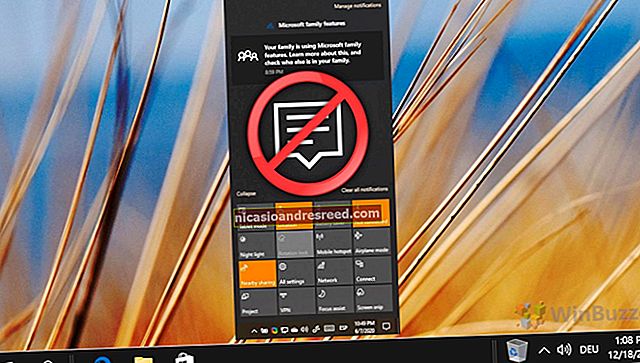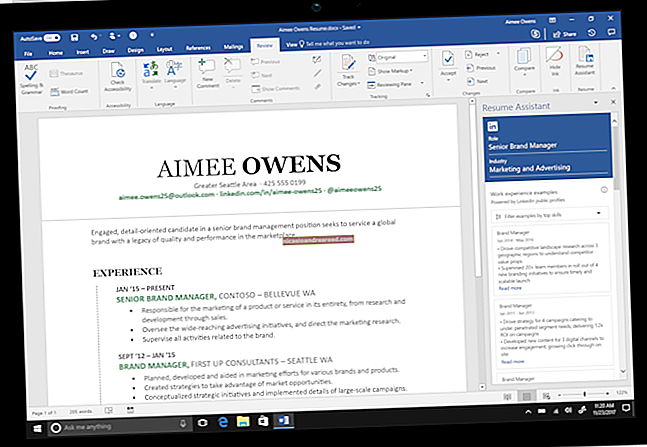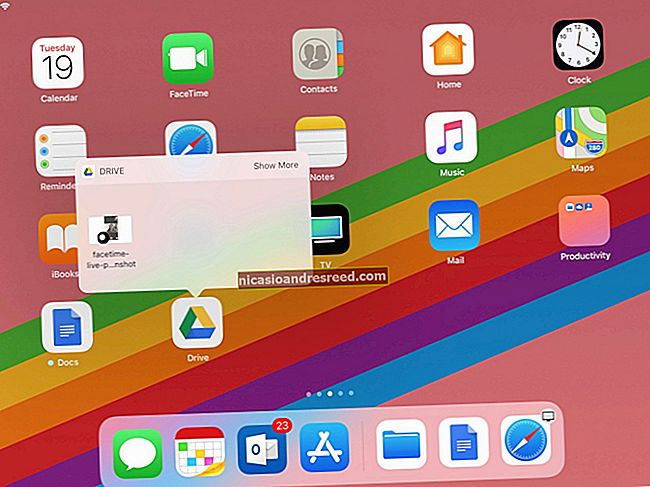Qual versão do Chrome eu tenho?

Chrome é Chrome, certo? Você faz o download do navegador do Google - agora o mais popular do mundo - e acha que tem a mesma experiência que todo mundo. Mas, como a maioria dos grandes fornecedores de software, o Google lança o Chrome em “canais” diferentes, testando recursos em versões mais instáveis antes de chegar à compilação de lançamento que centenas de milhões de pessoas usam todos os dias.
Se você deseja saber o número da versão em que está, qual canal de desenvolvimento está usando ou se é de 32 ou 64 bits, a página Sobre contará tudo o que você precisa saber.
Clique no botão “Menu” principal (os três pontos verticais no canto superior direito da janela) e, em seguida, clique em Ajuda> Sobre o Google Chrome.

Isso mostrará a versão, seguida por um número longo e, possivelmente, alguns valores entre parênteses. Se já faz um tempo que você atualizou o Chrome, o navegador pode iniciar automaticamente um download e solicitar que você reinicie quando estiver pronto.

Então, o que todas essas coisas significam? Vamos examiná-los um por um.
Número da versão: os primeiros dois dígitos são o que importa
Quando as pessoas falam sobre a "versão" do Chrome, geralmente se referem aos lançamentos maiores, enviados pelo Google aproximadamente a cada dois meses. Existem patches menores para ajustes de segurança e velocidade, mas os grandes lançamentos são o que contém mudanças na interface e novos recursos voltados para o usuário. Os principais solavancos da versão são os dois primeiros números dessa grande sequência: o computador acima está executando o “Chrome 56”, que alterou o HTML5 para o padrão, adicionou configurações de API de Bluetooth e adicionou suporte para novas ferramentas CSS.
Canais de lançamento: quão estável você é?
A edição padrão do Chrome usa apenas um código numérico para seu identificador de versão. Mas se você vir “Beta”, “Dev” ou “Canary” depois disso, significa que você está executando uma versão de pré-lançamento do Chrome. Você pode alternar entre essas versões usando estas instruções, mas eis o que elas significam.
Chrome Stable
Se não vir nenhum desses identificadores após o número da versão, você está executando a versão estável do Chrome. É aquele que a maioria das pessoas usa, aquele para o qual o Google se vincula quando você pesquisa por “download do Chrome” no Edge ou Internet Explorer. A versão estável passou pelos testes mais extensos do lote e é o que o Google deseja que a maioria das pessoas use. É o último a receber novos recursos, mas se você deseja uma experiência de navegação segura e estável sem surpresas, este é para você.
Chrome Beta
O canal Beta é uma versão anterior do software destinada a testar novos recursos antes que cheguem a um público muito mais amplo na construção Estável. O Google atualiza o Beta aproximadamente uma vez por semana, com atualizações importantes chegando a cada seis semanas. Geralmente é um lançamento de versão antes da estável. Então, quando a versão estável do Chrome estava no 50, o Chrome Beta estava no 51. Os recursos mais recentes incluem ajustes no mecanismo de renderização para velocidade ou precisão, ajustes na interface do usuário, novas opções no menu Sinalizadores e assim por diante.
Chrome Dev
Agora estamos entrando no fundo da piscina. O Chrome Dev está uma ou duas versões à frente da estável, geralmente atualizado pelo menos uma vez por semana, e é usado para testar mudanças mais abrangentes no navegador que podem ou não chegar à versão geral posteriormente. A versão Dev é mais propensa a travar, travar guias, erros de renderização, extensões incompatíveis e problemas semelhantes (embora para a maioria dos sites não haverá problema).
Chrome Canary
Este é o Velho Oeste do Chrome. São três versões completas antes do lançamento do Stable, atualizadas diariamente, e esse título Canário é indicativo de seu propósito. Como um canário em uma mina de carvão, se algo der errado, vai dar errado primeiro nesta construção. Canary é principalmente uma ferramenta para desenvolvedores que testam problemas de compatibilidade. Ao contrário das versões Beta e Dev, a instalação do Canary build não substituirá uma instalação padrão do Chrome no Windows ou Mac OS - você pode executá-los lado a lado, se quiser.
32 bits ou 64 bits: quanta memória o Chrome pode usar?
RELACIONADO:Você deve atualizar para o Chrome de 64 bits. É mais seguro, estável e rápido
Por último, você verá “32 bits” ou “64 bits” entre parênteses ao lado do número da sua versão. A versão de 64 bits do Chrome é a única a se obter se você tiver um computador compatível com 64 bits. (Se você não tiver certeza, veja como descobrir.)
Além de ter acesso a pools maiores de memória para melhor eficiência (o que você vai querer, já que o Chrome engole memória como pelotas do Pac-Man), a versão de 64 bits tem vários recursos de segurança aprimorados.
No macOS e no Linux, o Chrome agora é de 64 bits por padrão. Os usuários do Windows devem ser automaticamente direcionados para baixar a versão correta do Google, mas se por algum motivo você estiver executando a versão de 32 bits em uma máquina de 64 bits, você definitivamente deve atualizar.
Como fazer upgrade ou downgrade do Chrome
Se você estiver usando uma versão inferior do Chrome em sua área de trabalho e quiser ir mais além, como passar de Estável para Beta ou Beta para Dev, basta baixar e instalar a versão mais recente da página relevante no site do Google.
Infelizmente, fazer o downgrade não é tão fácil: você terá que desinstalar completamente o Chrome do seu sistema operacional e, em seguida, reinstalar o pacote mais antigo. Lembre-se de que Canary é um programa autônomo e será instalado e desinstalado separadamente do Chrome Stable, Beta ou Dev.

No Android e no iOS, as coisas são um pouco diferentes:tudoas versões do Chrome são completamente separadas. Por exemplo, se você quiser, pode executar o Chrome Stable, Chrome Beta, Chrome Dev,eChrome Canary de uma só vez - você só precisa baixar aqueles que deseja na App Store ou Play Store. Para remover qualquer um deles, basta desinstalar o aplicativo.